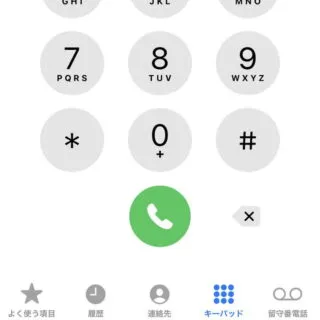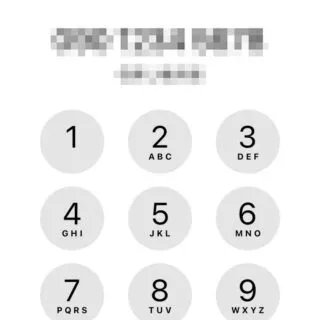iPhoneに登録した連絡先(電話帳)から相手を選んで電話をかけることに慣れると[キーパッド(ダイヤルパッド)]を使って「電話番号を入力して電話をかける」と言うことをしなくなります。そのため、いざ使おうとすると「キーパッドの使い方」がわからず「どうやって使うのか?」と迷ってしまう事があるでしょう。
従来型の携帯電話(いわゆるガラケー)であれば、備わっているボタンを押下することで簡単に電話をかけることができます。しかし、全面タッチパネルのiPhoneは場面ごとに画面の表示が変わるために「電話をかける」と言った当たり前の事すら使い方に迷ってしまう場合があります。
特に携帯電話やスマートフォンなどでは「連絡先(電話帳)を登録する」と言ったことが可能であるために「キーパッドから電話番号を入力して電話をかける」と言った機会は少ないでしょう。
キーパッドを使うやり方
キーパッドを使って電話をかけるやり方は以上です。
ごく当たり前の操作ですが、電話アプリ(ダイヤルアプリ)を起動した際に電話番号を入力する[キーパッド(ダイヤルパッド)]が表示されないことから操作に悩む人が多いようです。
落ち着いていれば直感で操作が可能でしょうが、慌てたりしていると操作が覚束なくなるので、念のために確認しておくことをオススメします。
記号を入力するには?
電話番号は[数字]によって構成されていますが、一部に[記号]が用いられることがあります。
キーパッド(ダイヤルパッド)に表示されている[#]や[*]は問題ないですが、それ以外の[+]や[,]に[;]なども入力することができます。
機種やバージョンによって異なる場合があるので注意してください。
+(プラス・加算)
,(カンマ)
;(セミコロン)
記号を入力するやり方は以上です。
ちなみに電話番号の区切り文字として[-(ハイフン)]や[()(カッコ)]が使われることが多いですが、これらの記号は自動的に入力されることはありますが手動での入力はできません(入力する必要もない)。
また、各キーに表示されているアルファベットを入力することはできません。